1、制作U盘启动盘
U盘启动盘制作工具 Universal USB Installer: https://www.pendrivelinux.com/universal-usb-installer-easy-as-1-2-3/
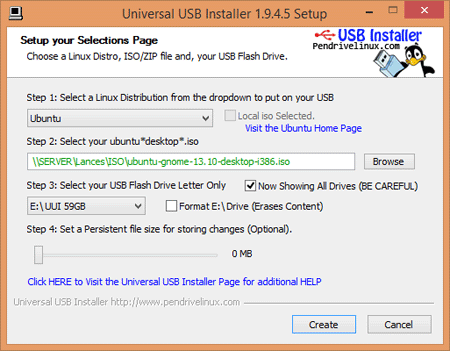

制作完成
2、windows分区
使用分区工具,将硬盘分出一个空的给Ubuntu使用,请自行百度下载
3、插入U盘,重启电脑,按F2(各主板不一样,有的是F11)进入BIOS进行设置启动盘为U盘,保存重启
4、安装Ubuntu
进入ubuntu安装菜单,选择 “安装Ubuntu”。(如果是进入的桌面,请双击桌面 Install Ubuntu 16.04.7 LTS)(语言选择汉语吧!,当然你的英文可以了,English无所谓了)
在安装类型界然后选择最后一项“其他选项”,以为这样可以自己手动分区,点击继续。
现在我们看到的是硬盘的分区情况,找到前边有“空闲”二字,我们要做到就是,把空闲的空间给ubuntu划分分区。
点击“空闲”的分区,选择下边的“添加”,弹出窗口如下,上边填写分区空间大小,下边填写要挂载的分区,然后确定。
/boot 主分区,200M,起始,Ext4日志文件系统;(引导分区200M足够)
swap 逻辑分区,4000M,起始,交换空间,无挂载点;(交换分区swap,一般不大于物理内存)
/ 逻辑分区,15000M,起始,Ext4日志文件系统;(系统分区”/”或称作”/root”装系统和软件,15G以上足够)
/home 逻辑分区,剩余空间数,起始,Ext4日志文件系统;(home分区存放个人文档)
分区设置好后,查看/boot分区的编号,然后在下边的“安装启动引导区的设备”下拉框中选择/boot分区的编号,
点击安装。一直到你安装成功,当然中途需要你设置一个用户名和密码的(这个就不说了吧)
安装完成后需要重新启动(这个时候默认是在Ubuntu启动模式下进入的–》选择windows7系统启动)
5、 用EasyBCD 创建启动系统
1)1.下载EasyBCD,此软件用于在启动电脑的时候选择要进入的系统(自行百度搜索安装,也是傻瓜式安装即可)
2)2.打开easyBCD,选择add new entry, 选择Linux/BSD, name这一行随便填写,只是系统名词,写ubuntu吧,Device这一行选择刚刚我们创建的200MB的那个”/boot“分区,前边有linux标记的。(其他的不要动)

五. 开启系统
做完这些重启系统后,系统会将win7系统和ubuntu 16.04系统都列出来,你可以选择系统进入了。
这样启动的好处(windows 不会受到Ubuntu的影响)
如果说没有最后这一步,没有任何问题,但是你要是启动windows7把Ubuntu系统的分区删除,那么就启动不了系统了